Visi zina, ka tiek izstrādāta operētājsistēma Android. google viedtālruņiem un planšetdatoriem. Pašlaik šī ir šo ierīču populārākā platforma. Oficiālā android versija var darboties tikai atbalstītajās ierīcēs ar ARM arhitektūru. Bet tā kā Android ir atvērtā koda projekts avota kods, Kopiena ir izveidojusi Android portu x86 datoriem, kas darbosies gandrīz ar jebkuru modernu datoru.
Oficiālā Android 6.0 versija no Google tika izlaista jau sen, bet tikai pirms dažām dienām izstrādātāji izlaida stabilu Android x86 porta versiju versijai 6.0.Šajā rakstā mēs apsvērsim Android x86 6.0 instalēšanu datorā vai klēpjdatorā. Varbūt platforma joprojām nav pietiekami stabila, taču to jau var izmantot, un jūs to redzēsit.
Android x86 6.0 sistēmas prasības
Android x86 ir diezgan prasīgs attiecībā uz aparatūru. Ideālā gadījumā tam vajadzētu darboties jebkurā datorā ar x86 procesoru. Bet patiesībā ne viss ir tik vienkārši. Izstrādātāji pārbaudīja sistēmu vairākās ierīcēs, piemēram, klēpjdatoros no ASUS, EeePC un Dell pilns saraksts Atbalstītās ierīces un to atbalsta līmeni var atrast oficiālajā vietnē.
Attiecībā uz aprīkojumu un parametriem ir ieteicami šādi parametri:
- Centrālais procesors Intel
- Operatīvā atmiņa: 2048 Mb;
- Brīva vieta diskā: 10 GB;
- USB zibatmiņas disks - lai ierakstītu instalētāju.
Sagatavošana uzstādīšanai
Tāpat kā citas operētājsistēmas, vispirms mums ir jālejupielādē instalācijas nesējs. Lejupielādējiet visvairāk jaunā versija Jūs varat no SourceFoge krātuves vai oficiālās vietnes. Attēli ir pieejami gan 32, gan 64 bitu arhitektūrai:

Attēls aizņem mazliet, nedaudz vairāk par 400 megabaitiem, tāpēc ātri ielādējiet.
2. solis. Ierakstīšana datu nesējā
Lai instalētu Android, jums jāizmanto vai nu USB zibatmiņas disks, vai disks ar iespēju pārrakstīt. Bet zibatmiņas disks ir labāks. Es neiesaku attēla ierakstīšanai izmantot dažādas utilītas, to dariet ar šādu komandu:
dd, ja \u003d ~ / android-x86-6.0.iso no \u003d / dev / sdc bs \u003d 5M
Šeit ~ / android-x86-6.0.iso ir attēls, kuru tikko lejupielādējāt, un / dev / sdc ir jūsu zibatmiņas disks.
3. solis. BIOS iestatīšana
Šeit viss ir standarta. Restartējiet datoru un BIOS uzvednes laikā nospiediet F2, F8, Shift + F2 vai Del lai ievadītu BIOS iestatījumus, dodieties uz cilni Boot un atlasiet 1. sāknēšanas ierīce jūsu zibatmiņas disks.
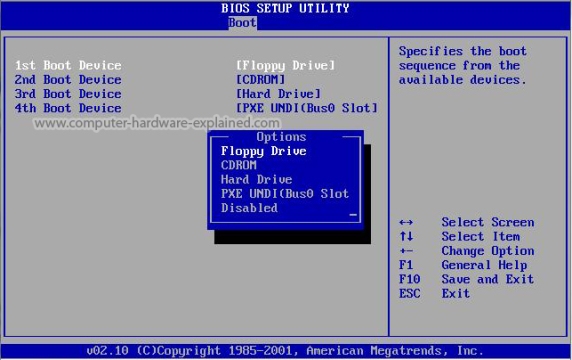
Atliek doties uz cilni Iziet un noklikšķiniet uz Iziet un saglabāt izmaiņas.
Instalējiet operētājsistēmu Android 6.0
1. solis. Sāciet instalēšanu
Tūlīt pēc datora restartēšanas jūs redzēsit šādu sāknēšanas programmas logu. Šeit jūs varat ielādēt Live sistēmā vai turpināt instalēt to. Mūs interesēs pēdējais priekšmets, uzstādīšana:
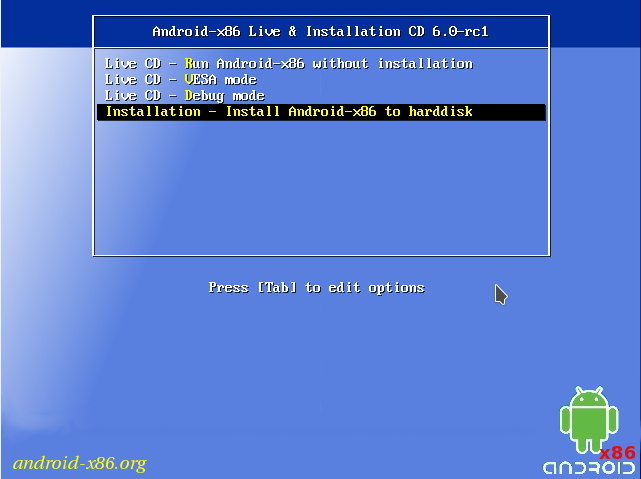
Instalēšanas programma startē ļoti ātri:

3. solis. Izvēlieties disku
Pirmajā solī jums jāizvēlas disks, kurā veiksit instalēšanu:
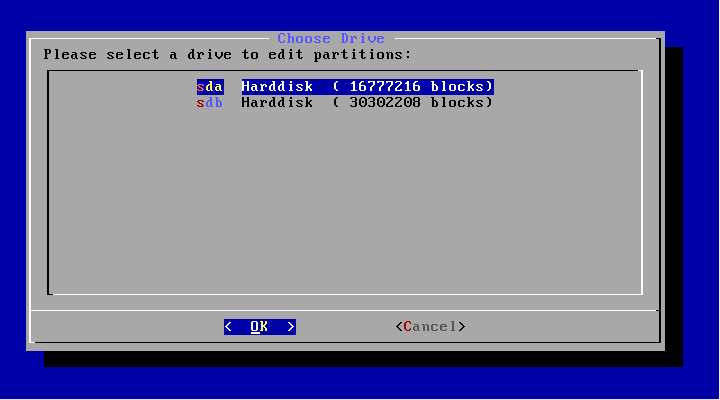
4. solis. Sadalījuma tabula
Turklāt, ja šis disks vēl nav sadalīts, jums jāizvēlas nodalījumu tabula. Jūs varat izmantot GPT, bet es neiesaku to darīt, jo pastāv liela varbūtība, ka instalācija vienkārši piekārtos. Tāpēc šajā solī atlasiet Nē. Šajā gadījumā MBR tiks izmantots:
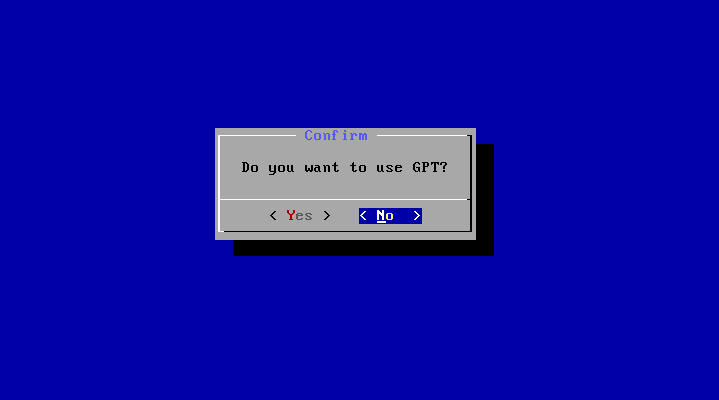
5. solis. Izveidojiet nodalījumu
Android x86 6.0 instalēšana tiek veikta tikai vienā nodalījumā. Un šajā solī mums tas ir jāizveido. Tam tiks izmantota utilīta cfdisk. Vispirms noklikšķiniet uz Jauns, lai izveidotu jaunu nodalījumu. Varat pārlūkot pogas ar kreiso / labo bultiņu un nospiest taustiņu Enter, izmantojot:
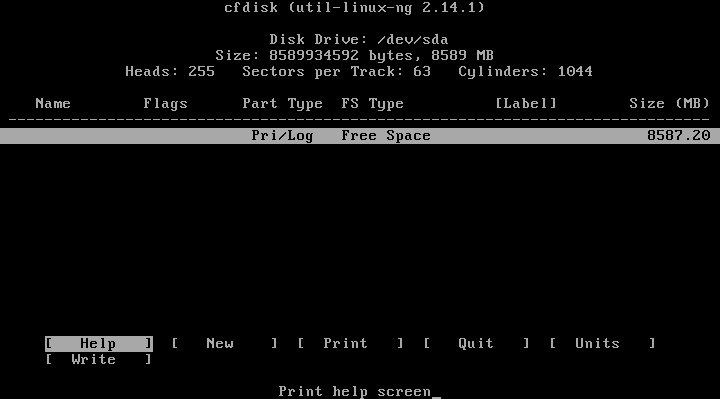
Izvēlieties veidu primārāprimārais:
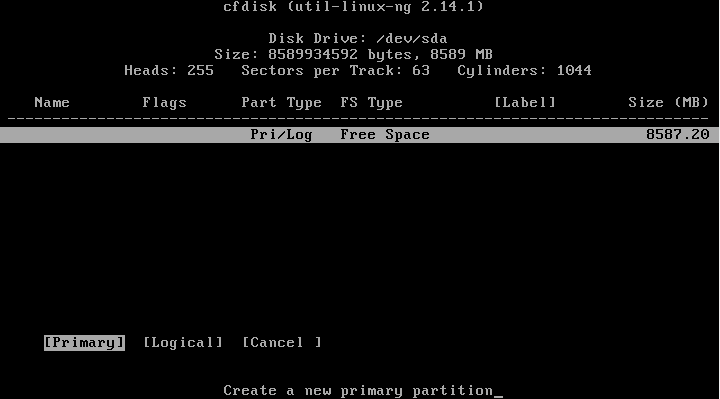
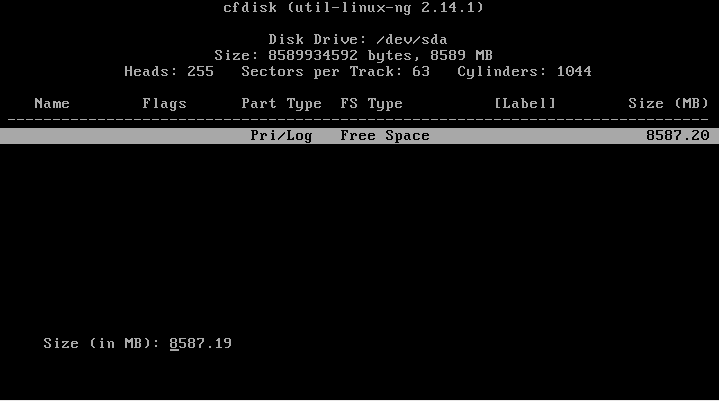
Atrodiet pogu Bootable un nospiediet Enter, lai padarītu šo sadaļu bootable:

Atrodiet un noklikšķiniet uz pogas Rakstīt, lai rakstītu izmaiņas diskā. Ievadiet jā, lai apstiprinātu:

Atliek nospiest taustiņu, lai izietu no programmas:
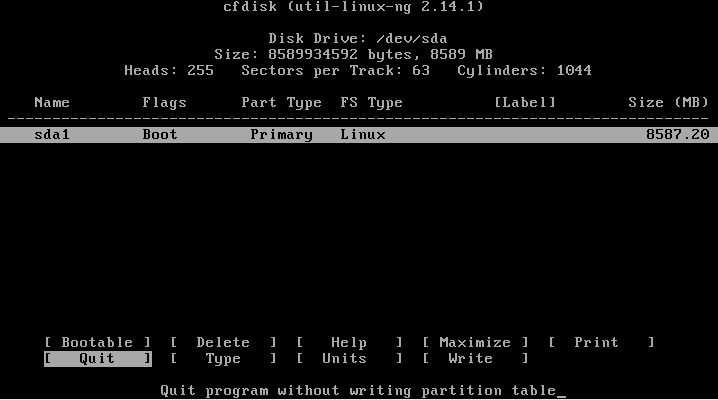
6. solis. Atlasiet sadaļu
Kad marķēšana ir pabeigta, jums jāizvēlas tikko izveidotā sadaļa:

7. solis. Failu sistēma
Atlasiet failu sistēmu, piemēram, ext4
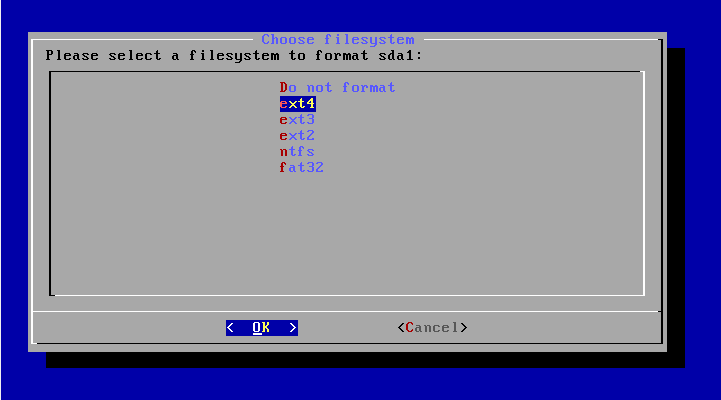
8. solis. Formatēšana
Tā kā mums ir nepieciešams tīrs nodalījums, mēs piekrītam, ka tas tiks formatēts:
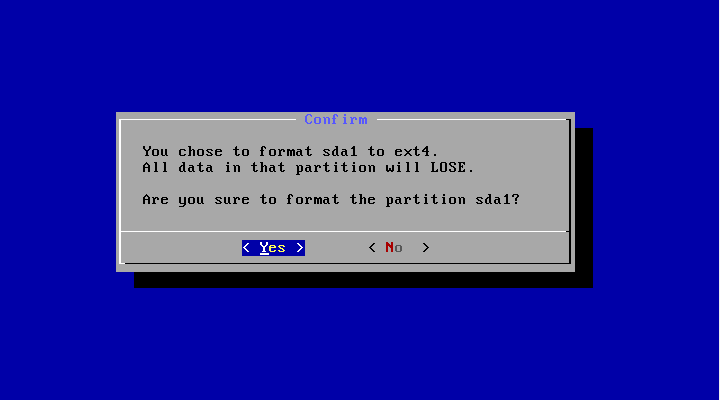
9. solis. Bootloader
Mums ir nepieciešams sāknēšanas ielādētājs, tāpēc atlasiet Jā:
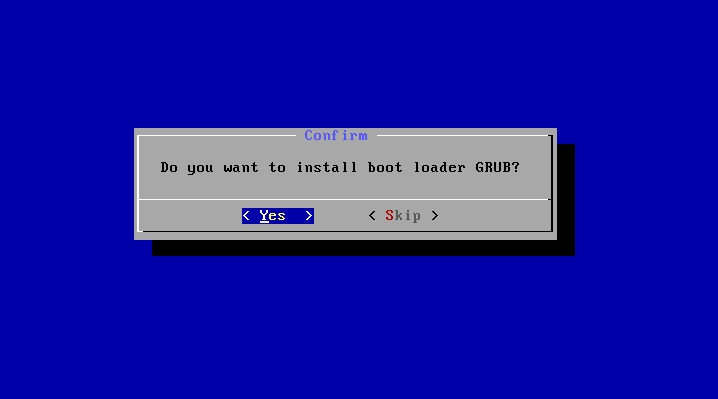
10. solis. EFI sāknēšanas programma
Bet mums nav vajadzīgs EFI sāknēšanas ielādētājs, ņemot vērā, ka mēs izmantojām MBR. Izvēlieties Izlaist:

11. solis. Piekļuves režīms
Šajā logā jums jāizvēlas, vai uzstādīt sistēmas nodalījumu / sistēmu lasīšanas un rakstīšanas režīmā. Tas būs noderīgi jaunu programmu instalēšanai, tāpēc atlasiet Jā:

12. solis. Pabeidziet instalēšanu
Pagaidiet, kamēr visi faili tiks izsaiņoti:
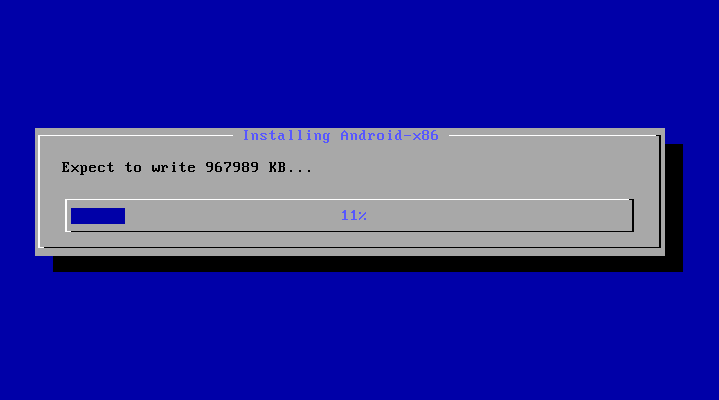
Kad operētājsistēmas Android instalēšana ir pabeigta, atlasiet vienumu Reboot, lai restartētu datoru un ievadītu jauno sistēmu:
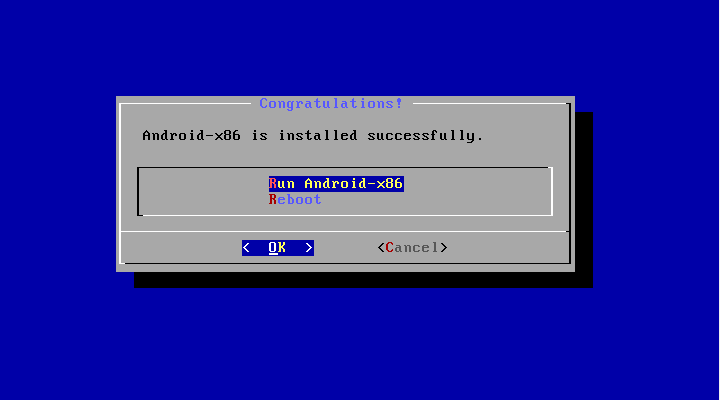
14. solis. Bootloader
Atlasiet pirmo bootloader vienumu:

Solis 15. Sistēmas startēšana
Pagaidiet, līdz sistēma sāk darboties.
16. solis. Pabeidziet
Tas arī ir, Android x86 instalēšana datorā ir pabeigta. Tagad jūs varat izmantot Android tieši datorā. Jūs varat instalēt un palaist Android programmas, spēlēt spēles:

Secinājumi
Kā redzējāt, android x86 instalēšana personālajā datorā tik ļoti neatšķiras no citām operētājsistēmām. Ja jums ir paveicies un sistēma pilnībā atbalstīs jūsu aprīkojumu, tad jūs varat ļoti viegli iegūt pilntiesīgu android sistēma uz datoru. Ja jums ir kādi jautājumi, rakstiet komentāros!
Lai pabeigtu videoklipu ar Android instalēšanas procesu no amerikāņu video emuāru autora:
Piparkūkas), tad nav nekā vienkāršāka. Lai apmierinātu jūsu zinātkāri, nav nepieciešams iegādāties ierīci ar šo OS.
Sīkāka detalizēta rokasgrāmata jums pateiks, kā instalēt Android, izmantojot Honeycomb 3.0 piemēru operētājsistēmā Windows 7 (īpašas atšķirības instalācijā no windows versijas XP vai Vista nebūs).
Ir arī vērts pieminēt Bluestacks lietojumprogrammu, kas ļauj datorā palaist jebkuru Android programmu vai spēli datorā darbojas logi un OS X. Bluestacks lietošanas instrukcijas
1. Pirmkārt, mums ir jālejupielādē instalēšanas programma Android SDK šajā saitē. Izvēlieties parasto uzstādītājs, tā uzstādīšana ir vienkāršākā.
2. Instalējiet lejupielādēto instalētāju, noklikšķinot uz zemāk esošajām pogām. Visticamāk, jums būs jāinstalē Java SE attīstības komplekts, un jūs redzēsit šo logu:
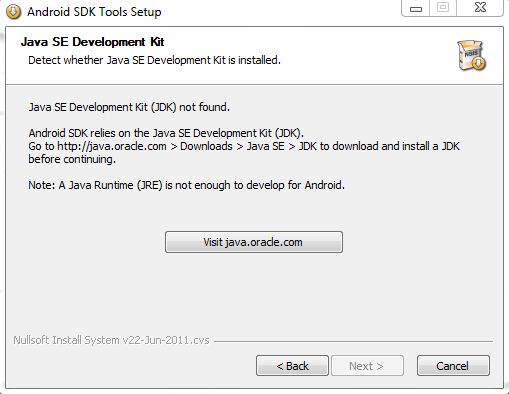
Noklikšķiniet uz pogas “Apmeklēt java.oracle.com” un tiek atvērts pārlūka logs.
Atlasiet JDK versiju:
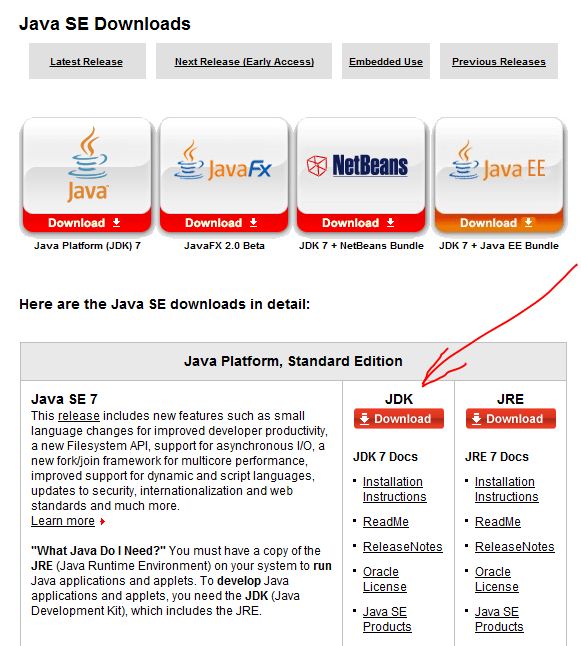
Nākamajā lapā apstipriniet savu piekrišanu lietošanai un atlasiet JDK savai operētājsistēmas versijai:
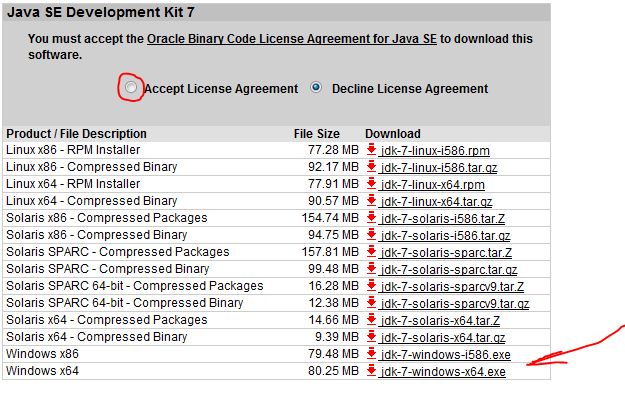
Lejupielādējiet, instalējiet un restartējiet Android SDK instalētāju, kuru mēs lejupielādējām pirmajā rindkopā.
Pēc instalēšanas, ja jūs atstāsit daw vietā, tas sāksies automātiski.
3. Pēc pirmā palaišanas mums ir mazliet jākonfigurē mūsu SDK un manā piemērā jāatstāj tikai nepieciešamie komponenti Android SDK platformas rīku 6. versija, Android SDK platformas 3.2 1. versija un daži paraugi: SDK API11 1. versijas paraugi, SDK API12 1. versijas paraugi, SDK API13 1. versijas paraugi
Pēc noklusējuma visiem komponentiem ir atļauts darboties ( Piekrītu), mums ir jāizslēdz papildu, pārmaiņus noklikšķinot uz katra komponenta un izvēloties Noraidīt.


4. Pēc tam, kad visi komponenti ir lejupielādēti un instalēti, jums jārestartē ADB, programma jūs pamudinās un izveidos AVD (Android virtuālā ierīce)
Spiedpoga Jauns:

Iestatiet šos iestatījumus ( Ierīces rāmja izmērs var palielināt līdz 512, izšķirtspēja Izšķirtspēja Varat arī iestatīt savu):
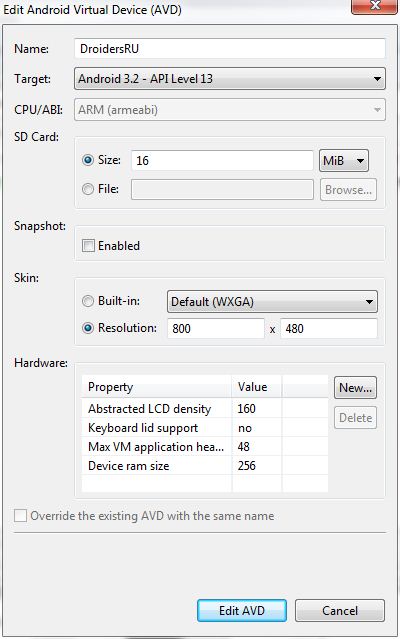
Un noklikšķiniet Izveidot avd. Pēc tam ir pabeigta virtuālās ierīces izveidošana.
5. Palaidiet izveidoto AVD virtuālo ierīci
Pirmā palaišana var ilgt vairākas minūtes, mēs varam tikai pacietīgi gaidīt.
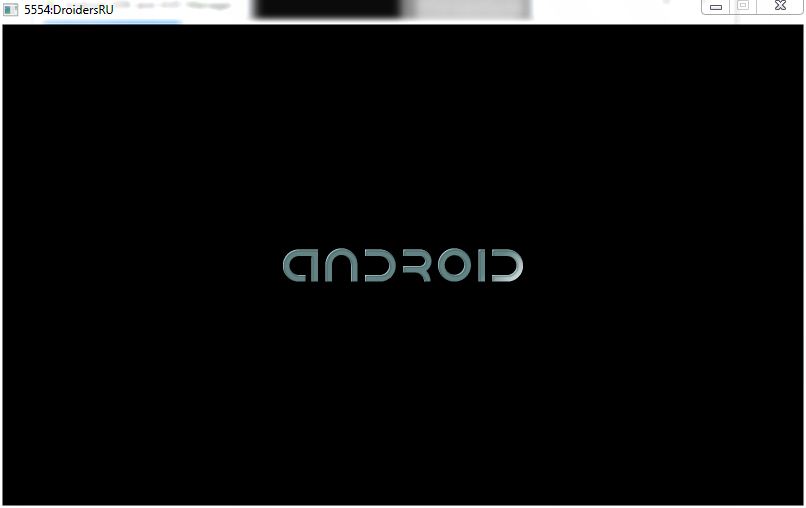
Pēc dažām minūtēm vai varbūt vairāk, jūsu acis ieraudzīs pilnvērtīgu Android medus šūnu

Neaizmirstiet iedziļināties iestatījumos un nomainiet valodu uz krievu


Protams, daudzi lietotāji vēlētos mēģināt palaist Android datorā vai izmantot to kā operētājsistēma ja nepieciešams. Varat izmantot šo funkciju kā eksperimentu vai turpināt darbu vājš dators, jo šajās mašīnās Android ir diezgan ātrs.
Ja personālajā datorā nav jāinstalē Android, tad varat izmantot īpašus Android emulatorus. Šajā gadījumā operētājsistēmā Windows varat palaist šīs OS spēles un programmas.
Android x86, lai lejupielādētu datorā
Šī Android atvērtā koda pārnešana ir diezgan populāra lietotāju vidū. To var izmantot personālajiem datoriem, klēpjdatoriem ar x86 un x64 procesoriem. Pašlaik ir pieejama Android 5.1.1 versijas lejupielādes versija.
Android instalācijas disks
Jūs varat lejupielādēt Android x86 no izstrādātāja resursa. Šeit varat atrast lejupielādējamus ISO un IMG attēlus. Turklāt ir arī speciāli izstrādātas versijas konkrēti modeļi PC, kā arī universāls.
Lai izmantotu attēlu, pēc tā lejupielādes tas jāreģistrē optiskajā datu nesējā vai USB zibatmiņā. Instalēšanas USB diskdzini var izveidot, izmantojot programmu Rufus. Lai to izdarītu, jums jāizmanto noteikti iestatījumi. Kad programma uznirst ar lūgumu izvēlēties ISO vai DD ierakstīšanas režīmu, jums jānorāda pirmā opcija.
Lai ierakstītu IMG attēlu, varat izmantot utilītu Win32 Disk Imager ar bezmaksas izplatīšanu.
Darbs ar Android x86 datorā bez instalēšanas
Pēc Android instalēšanas zibatmiņas diska izveides jums tas ir jā bootē. Ekrānā parādīsies izvēlne, kurā tiks atlasīts piedāvājums android instalēšana x86 datorā vai operētājsistēmā, neietekmējot sistēmas datus. Šeit jums jāizvēlas pirmā opcija.
Tad sāksies īss sāknēšanas process. Tiks parādīts logs, kurā jums jānorāda valoda, un aiz tā parādīsies logi android iestatījumi. Šajā logā jūs nevarat rīkoties, vienkārši noklikšķiniet uz Tālāk.
Pēc tam tiks atvērts operētājsistēmas Android 5.1.1 galvenais ekrāns. Wi-Fi jādarbojas datorā, lokālais tīkls, kā arī instalēt video draiverus. Visam vajadzētu darboties labi pat vājos personālajos datoros. Dažreiz, iesākot tīmekļa lapas ar parastu pārlūku, var sasalst. Šajā gadījumā var palīdzēt tikai datora restartēšana. Jāatzīmē, ka Google Play pēc noklusējuma nav instalēts.
Instalējiet operētājsistēmu Android x86
Ja, atlasot otro vienumu, sāknējot no USB diska, datorā kā galveno operētājsistēmu vai dublējumu var instalēt Android. Ja tas ir nepieciešams, tad pirms procedūras ieteicams izveidot īpašu sadaļu uzstādīšanai. Būtība ir tāda, ka strādāt ar utilītā integrētā cietā diska sadalīšanas līdzekļiem ir diezgan grūti.
Pēc tam jūs varat sākt instalēt operētājsistēmas. Lietošanas gadījumā failu sistēma NTFS, ieteicams tajā atstāt sadaļu Android. Pirmais logs liks jums izvēlēties sadaļu instalēšanai. Šeit jums jānorāda iepriekš sagatavotais.
Pēc tam, iespējams, būs jāformatē nodalījums. Ja datorā ir pilnībā jāizmanto Android, jāizmanto ext4. Ja atsakāties formatēt, pēc instalēšanas pabeigšanas jums būs jāpiešķir vieta datu glabāšanai. Šajā gadījumā ieteicams norādīt maksimālo tilpumu.
Pēc tam instalētājs liks instalēt Grub4Dos sāknēšanas ielādētāju. Šajā gadījumā jums jāpiekrīt, ja papildus Android tiek izmantota cita operētājsistēma. Ja instalētājs atrod citas operētājsistēmas, viņš liks tos ievietot sāknēšanas izvēlnē. Tas ir nepieciešams, lai to paveiktu.
Ja jūs izmantojat UEFI sāknēšanu, jums jāapstiprina EFI Grub4Dos ieraksts vai jānoklikšķina uz Izlaist. Pēc tam sākas operētājsistēmas Android x86 instalēšana. Pabeidzot, jūs varat nekavējoties sākt jaunu sistēmu vai restartēt datoru un izvēlnē atlasīt nepieciešamo. Tas arī viss. Pēc tam jūs varat droši izmantot jauno sistēmu savā datorā, lai gan tā nav pilnībā paredzēta tam.
Ieslēdziet operētājsistēmu Remix OS android balstīta x86
Šajā ziemā tika palaista jauna Remix OS PC OS, kuras pamatā ir Android x86. Tam ir labāks interfeiss un tas ir paredzēts ērtai Android lietošanai datorā.
No atjauninājumiem var izcelt vairāku logu, lai vienlaikus veiktu dažādus uzdevumus. Arī operētājsistēma bija aprīkota ar uzdevumjoslas un "Start" analogiem. Turklāt ir parādījies paziņojumu apgabals, kas ir ļoti līdzīgs Windows. Turklāt bija darbvirsma un spēja pielāgot saskarni, piemēram, datorā. Šo operētājsistēmu var palaist no bootable USB flash drive vai instalēt cietajā diskā. Jūs varat lejupielādēt Remix OS no oficiālā izstrādātāja resursa.




